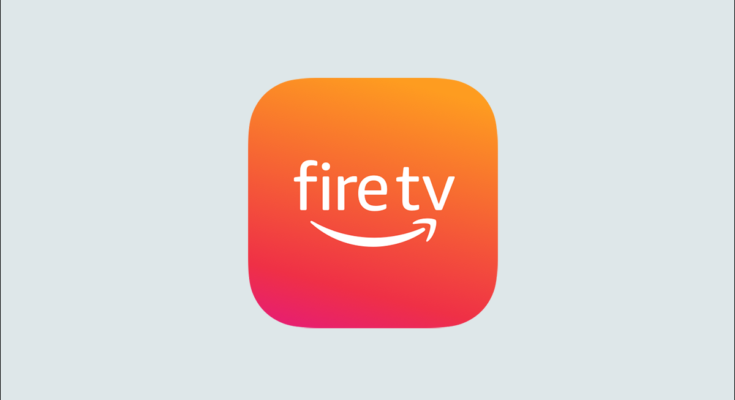Sempre sonhou em obter aplicativos Android de fora da Amazon Appstore oficial no seu dispositivo Fire TV ? Você pode, em um processo frequentemente chamado de “ jailbreaking ”. É fácil de executar e não é o processo ilegal ou hacky que parece.
Índice
O que significa “Jailbreak” um Fire TV Stick?
“Jailbreaking” é um termo usado (incorretamente) para descrever o processo de habilitar a instalação de aplicativos de fora da Amazon Appstore em seu dispositivo de streaming Fire TV . Desde os dias do jailbreak de iPhones , o termo parece ser amplamente usado para se referir à abertura do seu dispositivo para aplicativos não oficiais. Algumas pessoas também podem usar outros termos, como “ enraizamento ” e “hacking” para se referir ao mesmo procedimento.
- Em Configurações, abra “My Fire TV”.
- Escolha “Opções do desenvolvedor” e ative a opção “Aplicativos de fontes desconhecidas”.
- Na Appstore, instale o aplicativo Downloader e use-o para baixar qualquer arquivo APK.
No entanto, você não está realmente fazendo jailbreak, enraizando ou hackeando seu Fire TV Stick. Tudo o que você está fazendo é ativar uma opção no seu Stick que permite carregar aplicativos (na forma de um arquivo APK ) de fora da Amazon Appstore oficial no seu dispositivo.
Portanto, se você deseja instalar um aplicativo que não está disponível na Appstore, você o carregará no seu Fire TV Stick após o “jailbreak” do dispositivo. O processo é legal e fácil.
Como permitir o sideload no seu Amazon Fire TV Stick
Para desbloquear seu Fire TV Stick, você primeiro habilitará a opção de aplicativos desconhecidos e depois baixará o aplicativo Downloader para instalar aplicativos não oficiais . Aqui está o procedimento dividido em duas partes.
Etapa 1: ative fontes desconhecidas no seu Fire TV Stick
Para permitir a instalação de aplicativos obtidos de fora da Amazon Appstore, primeiro abra o menu Configurações no seu Fire TV Stick.

Em Configurações, escolha “Minha TV Fire”.

Na página “My Fire TV”, selecione “Opções do desenvolvedor”.

No menu “Opções do desenvolvedor”, selecione “Aplicativos de fontes desconhecidas”.

Nota: Se você planeja fazer o sideload do seu dispositivo Android em vez do próprio dispositivo Fire TV, você deve habilitar a opção “ADB Debugging” aqui também.
No prompt que se abre, escolha “Ativar” para ativar a opção.

E é isso. Agora você pode carregar o arquivo APK do seu aplicativo favorito e instalar o aplicativo dessa maneira no seu Fire TV Stick.
Etapa 2: obtenha o aplicativo Downloader no seu Fire TV Stick
Agora que a instalação do APK está habilitada, vá em frente e baixe um aplicativo como o Downloader que permitirá baixar os arquivos APK de seus aplicativos favoritos e instalá-los no seu Stick .
Downloader é um gerenciador de download gratuito disponível na Amazon Appstore. Você pode usar este aplicativo para baixar qualquer tipo de arquivo para o seu dispositivo, incluindo APKs. Outros aplicativos que permitem que você faça isso também existem, mas para fins de demonstração, mostraremos o processo de instalação do Downloader.
Para obter o aplicativo, primeiro, acesse a opção Appstore na tela inicial do Fire TV Stick.

Acesse a opção “Pesquisar”, depois pesquise e selecione “Downloader”.

Na página do aplicativo do Downloader, escolha “Download” para baixar e instalar o aplicativo no seu Stick.

Quando o Downloader estiver instalado, selecione “Abrir” para iniciá-lo.

Na primeira tela do Downloader, você será solicitado a permitir que o aplicativo acesse seus arquivos. Selecione “Permitir” no prompt.
Na tela principal do Downloader, coloque o cursor no campo “Enter a URL or Search Term” e digite o endereço web ( URL ) do site ou APK que deseja baixar. Em seguida, escolha “Ir”.
Aviso: certifique-se de obter apenas APKs de fontes confiáveis. Recomendamos o APKMirror como uma fonte confiável e segura para downloads de APKs.

Quando seu APK for baixado, execute-o e seu Fire TV Stick solicitará que você o instale. Seu aplicativo será instalado e você encontrará o aplicativo não oficial recém-obtido na gaveta principal de aplicativos.
Outra maneira de carregar aplicativos no seu Fire TV Stick é usando o aplicativo gratuito Apps2Fire em seus telefones. Essa também é uma maneira fácil de obter novos aplicativos no seu Stick.
E é assim que você faz o jailbreak e instala seus aplicativos favoritos no seu streaming stick da Amazon. Aproveitar!